So fügen Sie ein Häkchen in Word ein
- 藏色散人Original
- 2023-03-14 14:24:2813850Durchsuche
So fügen Sie Häkchen in Word ein: 1. Öffnen Sie das Word-Dokument, öffnen Sie „Symbole“ unter „Einfügen“ in der Menüleiste. 2. Wählen Sie „Wingdings2“ aus der Dropdown-Liste „Schriftart“ im Popup Fenster „Symbole“ ;3. Wählen Sie „√“ und klicken Sie, um ein Häkchen einzufügen.

Die Betriebsumgebung dieses Tutorials: Windows 10-System, Microsoft Office Word 2016, Dell G3-Computer.
Wie füge ich ein Häkchen in Word ein?
Verwenden Sie den Einfügehaken [Symbol] in Word:
Öffnen Sie das Word-Dokument, öffnen Sie [Symbol] unter [Einfügen] in der Menüleiste
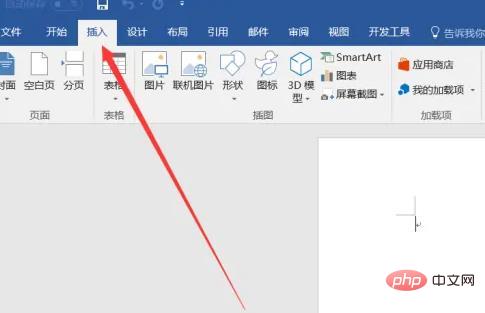
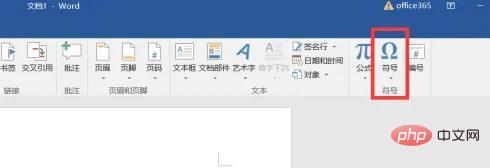
[Schriftart] im Popup-Fenster [Symbol ]-Fenster Wählen Sie [Wingdings2] aus der Dropdown-Liste aus und ziehen Sie dann die Maus nach unten. Sie können den Haken [√] sehen. Wählen Sie ihn aus und klicken Sie zum Einfügen.
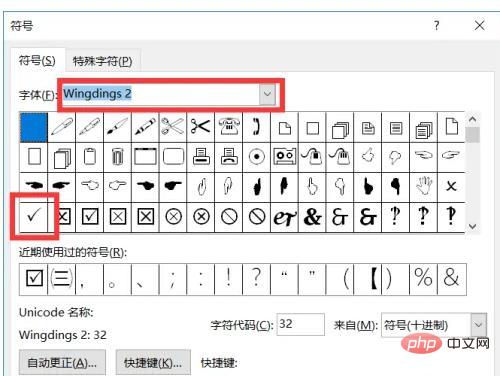
Wie im Bild gezeigt:
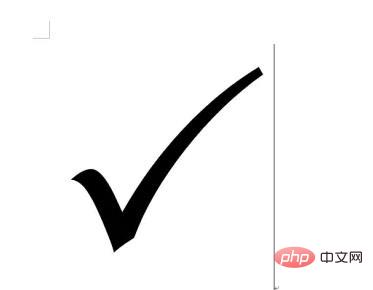
Empfohlenes Tutorial: „Word-Tutorial“
Das obige ist der detaillierte Inhalt vonSo fügen Sie ein Häkchen in Word ein. Für weitere Informationen folgen Sie bitte anderen verwandten Artikeln auf der PHP chinesischen Website!
In Verbindung stehende Artikel
Mehr sehen- Vermittlung praktischer Word-Kenntnisse: So lösen Sie „Einzelzeilenkontrolle' und „Keine Seitenumbrüche in Absätzen'
- Eine kurze Analyse, wie man Artikel in WordPress oben anheftet? Wie kann man es von gewöhnlichen Artikeln unterscheiden?
- So passen Sie den Wortabstand in Word an
- Warum verschwindet ein Wort nach der Eingabe in ein Word-Dokument?
- Was bedeutet das Wort rote Wellenlinie?

